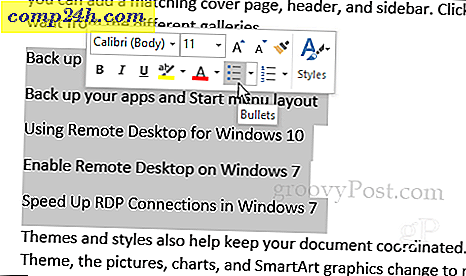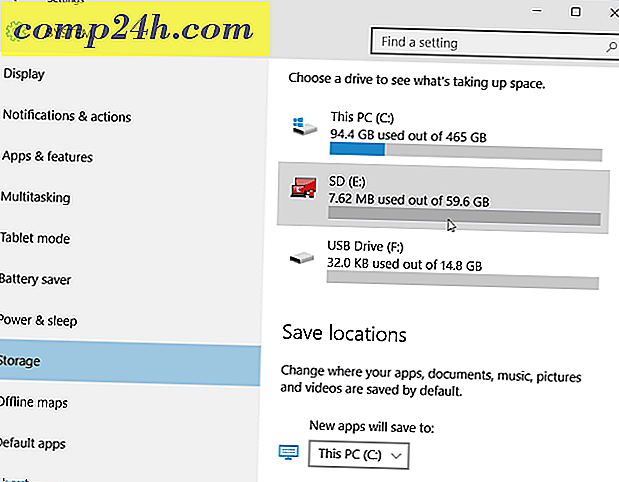Ersetzen Sie den Editor mit Feature Packed Editor ++ Editor [groovyDownload]

Notepad ist seit jeher die kleine App, die mit jeder Version, die im Betriebssystem-Verlauf veröffentlicht wurde, mit Windows ausgeliefert wird. Während Notepad ein nützliches Tool sein könnte, würden Sie denken, dass Microsoft es im Laufe der Jahre aktualisiert oder zumindest einige optionale Features hinzugefügt hätte, ähnlich wie sie den Rechner aktualisiert haben. Leider haben sie nicht, und infolgedessen sind einige Drittentwickler aufgetaucht, die "Notizblockalternativen" anbieten. Notepad ++ ist einer meiner Lieblinge, die voll von den leistungsfähigen Werkzeugen und von Eigenschaften gepackt wird.
Notepad ++ bietet eine ganze Reihe neuer Funktionen, mit denen Sie mit nur einem einfachen Notizblock unzählige neue Dinge erledigen können. Es ist leicht auf Systemressourcen und lädt sofort, so dass Sie keinen Leistungsunterschied zwischen ihm und dem Standard-Windows-Notizblock bemerken. Mein persönlicher Lieblingsgebrauch dafür ist das Bearbeiten von Code oder vielleicht das Hex-Editor-Add-on, aber es gibt noch viel mehr zu tun. Lass uns einen tieferen Blick darauf werfen.

Wie man Notizblock ++ als Ersatz für Notizblock einrichtet, während er Notizblock als eine Sicherung hält
1. Besuchen Sie die Seite notepadd ++ sourceforge und laden Sie die ausführbaren Binärdateien herunter.
http://notepad-plus.sourceforge.net/de/download.php

2. Sobald der Download abgeschlossen ist, können Sie die Installationsdatei ausführen. Der Setup-Prozess ist einfach und Sie können alle Einstellungen auf die Standardeinstellungen setzen, wenn Sie möchten. Klicken Sie einfach ein paar Mal auf Weiter . Erledigt.

Jetzt ist Notepad ++ installiert und einsatzbereit! Es war ziemlich einfach! Sie werden feststellen, dass Notepad ++ dem Kontextmenü automatisch eine Option hinzugefügt hat, wenn Sie mit der rechten Maustaste auf Dateien klicken, die mit diesem geöffnet werden können. Diese Option ist ziemlich groovy, aber wenn Sie es automatisch mit Notepad ++ öffnen möchten, lesen Sie weiter!

Einrichten der Notepad ++ Dateitypzuordnungen
3. Klicken Sie auf das Windows Startmenü Orb und geben Sie Standardprogramme ein . Drücken Sie Enter .

4. Klicken Sie auf die Option Einen Dateityp oder ein Protokoll einem Programm zuordnen

5. Klicken Sie auf Current Default, um zu ändern, wie die Liste organisiert wird, und führen Sie dann einen Bildlauf durch, bis Sie den Editor unter dieser Kategorie anzeigen . An diesem Punkt liegt es an dir; Sie können alle Dateitypen manuell ändern, die mit Editor verknüpft sind, oder einfach die .txt-Zuordnung ändern. Es gibt einige von ihnen hier, und der Prozess ist der gleiche für alle von ihnen, so werde ich nur abdecken, wie .txt behandelt wird. Wählen Sie den Dateityp .txt und klicken Sie auf Programm ändern.

6. Im nächsten Fenster Klicken Sie unten rechts auf Durchsuchen .

7. Navigieren Sie zu dem Ort, an dem Sie gerade notepad ++ installiert haben . Der Standardspeicherort sollte C: Programme (x86) Notepad ++ sein, aber wenn Sie auf 32-Bit sind, dann verlieren Sie die (x86.) Wählen Sie notepad ++. Exe und klicken Sie auf Öffnen .

Da gehen wir! Jetzt werden alle .txt-Dateien automatisch in Notepad ++ geöffnet! Wenn Sie den obigen Vorgang wiederholen, können Sie alle Dateizuordnungen vollständig ersetzen, sodass der Editor nie wieder geöffnet wird, es sei denn, Sie weisen ausdrücklich darauf hin, dass er geöffnet werden soll. Habe eine tolle Zeit mit Notepad ++!